
时间:2020-12-28 13:36:14 来源:www.win10xitong.com 作者:win10
win10系统对于大家来说都非常熟悉了,在使用的时候会遇到各种问题,就像win10系统日历怎么新增ics日程表的情况。win10系统日历怎么新增ics日程表这样的不常见的问题,还真把一些大神给弄懵了。那我们应当怎么处理呢?解决这个问题的步骤如下:1.首先点击windows系统界面中右下角的日期。2.在打开的日历上选择位置的【+】就很快的能够处理好这个问题了。接下去我们就配合图片手把手的教各位win10系统日历怎么新增ics日程表的方法步骤。
具体步骤如下:
1.首先单击windows系统界面右下角的日期。
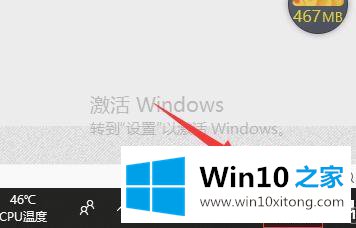
2.如图所示,在打开的日历上选择[]。
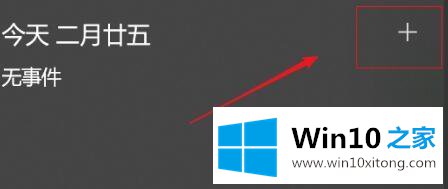
3.然后就可以直接开始添加事件了!默认日期是今天。

4.填写完内容后,点击“保存”保存日程,如需删除,点击“删除”。
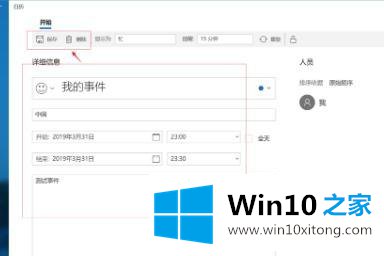
5.保存成功后,我们可以在如图所示的位置看到我们添加的事件内容。
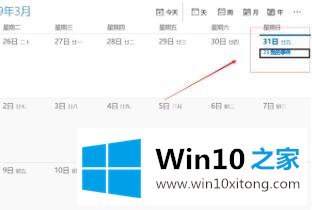
以上是如何将ics日历添加到win10系统日历的详细步骤。有需要的用户可以按照上述方法操作。
关于win10系统日历怎么新增ics日程表的方法步骤就和大家讲到这里了,遇到同样问题的朋友就可以根据上面内容提供的方法步骤解决了。还没有解决的网友们可以给小编留言,小编会帮助你们处理这个问题的。